In questo tutorial di SQLite, scopri come scaricare, installare e utilizzare SQLite come database incorporato nel tuo C # applicazioni. Se vuoi un piccolo database compatto, un solo file, in cui puoi creare più tabelle, questo tutorial ti mostrerà come configurarlo.
01
di 02
Come utilizzare SQLite da un'applicazione C #
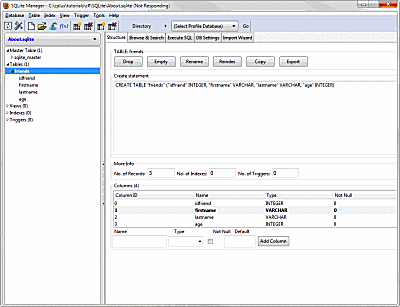
David Bolton
Scarica il gestore SQLite. SQLite è un eccellente database con buoni strumenti di amministrazione gratuiti. Questo tutorial utilizza SQLite Manager, che è un'estensione per il browser Firefox. Se hai installato Firefox, selezionaAdd-ons, poi estensioni dal menu a discesa nella parte superiore della schermata di Firefox. Digita "Gestione SQLite" nella barra di ricerca. Altrimenti, visita il SQLite-manager sito web.
Creare un database e una tabella
Dopo l'installazione di SQLite Manager e il riavvio di Firefox, accedervi dal menu Sviluppatore Web Firefox dal menu principale di Firefox. Dal menu Database, creare un nuovo database. chiamato "MyDatabase" per questo esempio. Il database è archiviato nel file MyDatabase.sqlite, nella cartella selezionata. Vedrai che la didascalia della finestra ha il percorso del file.
Nel menu tabella, fare clic su Crea tabella. Crea una semplice tabella e chiamala "amici" (digitala nella casella in alto). Successivamente, definisci alcune colonne e popolalo da un file CSV. Chiama la prima colonna idfriend, Selezionare NUMERO INTERO nella combinazione Tipo di dati e fare clic su Chiave primaria> e Unico? caselle di controllo.
Aggiungi altre tre colonne: nome di battesimo e cognome, che sono di tipo VARCHAR e età, che è INTEGER. Clic ok per creare la tabella. Visualizzerà l'SQL, che dovrebbe assomigliare a questo.
Clicca il sì per creare la tabella, e dovresti vederlo sul lato sinistro in Tabelle (1). È possibile modificare questa definizione in qualsiasi momento selezionando Struttura nelle schede sul lato destro della finestra di SQLite Manager. È possibile selezionare qualsiasi colonna e fare clic con il tasto destro del mouse su Modifica colonna / Rilascia colonna o aggiungere una nuova colonna in basso e fare clic sul pulsante Aggiungi colonna.
Preparare e importare dati
Uso Eccellere per creare un foglio di calcolo con colonne: idfriend, nome, cognome ed età. Popola alcune righe, assicurandoti che i valori in idfriend siano univoci. Ora salvalo come file CSV. Ecco un esempio che puoi tagliare e incollare in un file CSV, che è solo un file di testo con dati in un formato delimitato da virgole.
Nel menu database, fare clic su Importare e scegli Seleziona il file. Passare alla cartella e selezionare il file, quindi fare clic su Aperto nella finestra di dialogo. Immettere il nome della tabella (amici) nella scheda CSV e confermare che "La prima riga contiene i nomi delle colonne" è spuntato e "Campi racchiusi da" è impostato su nessuno. Clic ok. Ti chiede di fare clic su OK prima dell'importazione, quindi fai di nuovo clic su di esso. Se tutto va bene, avrai tre righe importate nella tabella degli amici.
Clic Esegui SQL e cambia tablename in SELECT * da tablename ad amici, quindi fai clic su Esegui SQL pulsante. Dovresti vedere i dati.
Accesso al database SQLite da un programma C #
Ora è il momento di installare Visual C # 2010 Express o Visual Studio 2010. Innanzitutto, è necessario installare il driver ADO. Ne troverai diversi, a seconda di 32/64 bit e PC Framework 3.5 / 4.0 sul Sistema. Dati. Pagina di download di SQLite.
Creare un progetto Winforms C # vuoto. Al termine e aperto, in Esplora soluzioni aggiungere un riferimento a Sistema. Dati. SQLite. Visualizza Esplora soluzioni: è nel menu Visualizza se non aperto) e fai clic con il pulsante destro del mouse Riferimenti e clicca Aggiungi riferimento. Nella finestra di dialogo Aggiungi riferimento che si apre, fai clic su Navigare scheda e navigare per:
Potrebbe trovarsi in C: \ Programmi (x86) \ Sistema. Dati. SQLite \ 2010 \ bin a seconda che si esegua Windows a 64 bit o 32 bit. Se l'hai già installato, sarà lì. Nella cartella bin, dovresti vedere Sistema. Dati. SQLite.dll. Clic ok per selezionarlo nella finestra di dialogo Aggiungi riferimento. Dovrebbe apparire nell'elenco dei riferimenti. Devi aggiungerlo per qualsiasi futuro progetto SQLite / C # che crei.
02
di 02
Una demo Aggiunta di SQLite all'applicazione C #
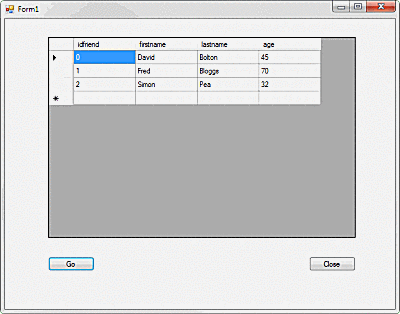
David Bolton
Nell'esempio, DataGridView, che viene rinominato in "griglia" e due pulsanti, "Vai" e "Chiudi", vengono aggiunti allo schermo. Fare doppio clic per generare un gestore di clic e aggiungere quanto segue codice.
Quando si fa clic su Partire pulsante, crea una connessione SQLite al file MyDatabase.sqlite. Il formato della stringa di connessione proviene dal sito Web connectionstrings.com. Ci sono diversi elencati lì.
È necessario modificare il percorso e il nome file in quello del proprio database SQLite creato in precedenza. Quando compili ed esegui questo, fai clic su Partire e dovresti vedere i risultati del "seleziona * dagli amici" visualizzati nella griglia.
Se la connessione si apre correttamente, un SQLiteDataAdapter restituisce un DataSet dal risultato della query con da.fill (ds); dichiarazione. Un DataSet può includere più di una tabella, quindi restituisce solo la prima, ottiene DefaultView e lo collega a DataGridView, che quindi lo visualizza.
Il vero duro lavoro è l'aggiunta dell'adattatore ADO e quindi del riferimento. Fatto ciò, funziona come qualsiasi altro database in C # /. NET.